GUI モードを使用して Hardware Management コンポーネントをアンインストールする
始める前に
-
Oracle Hardware Management Pack インストーラで Management Pack コンポーネントをアンインストールするには、管理者特権でシステムにログインする必要があります。
-
アンインストーラを起動するには、次のコマンドのいずれかを入力します。
-
バージョン 2.3.2.2 以降の Oracle Hardware Management Pack がインストールされている Oracle Solaris OS または Linux システムの場合:
/opt/ssm/setup/uninstall
-
バージョン 2.3.2.2 よりも前の Oracle Hardware Management Pack がインストールされている Oracle Solaris OS または Linux システムの場合:
/opt/sun-ssm/setup/uninstall
-
Windows システムの場合:
Program Files\Oracle\Oracle Hardware Management Pack\setup\uninstall.exe
ここで、Program Files は、使用しているバージョンの Windows でプログラムが格納されるフォルダです。
スプラッシュ画面が表示されます。
-
バージョン 2.3.2.2 以降の Oracle Hardware Management Pack がインストールされている Oracle Solaris OS または Linux システムの場合:
-
次のダイアログが表示された場合は、「Quit」をクリックし、管理者特権でシステムにログインします。
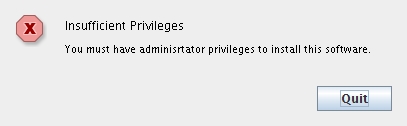
「Uninstall Oracle Management Pack」画面が表示されます。
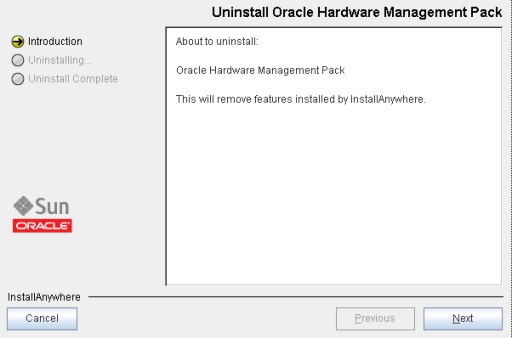
-
「次へ」をクリックします。
「Uninstall Options」画面が表示されます。
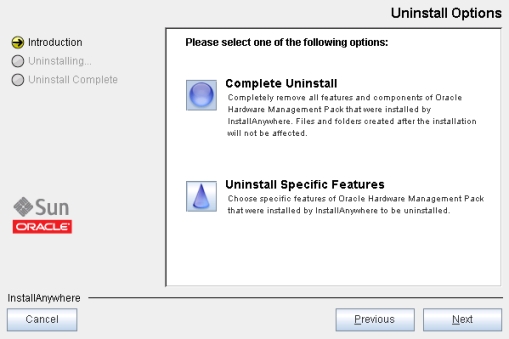
-
「Complete Uninstall」または「Uninstall Specific Features」を選択し、「Next」をクリックします。
「Uninstall Specific Features」を選択した場合は、「Choose Product Features」画面が表示されます。
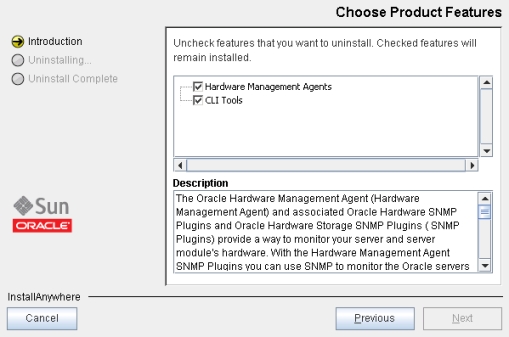
インストール時にホストと ILOM の相互接続が有効になっていた場合は、次の画面が表示されます。
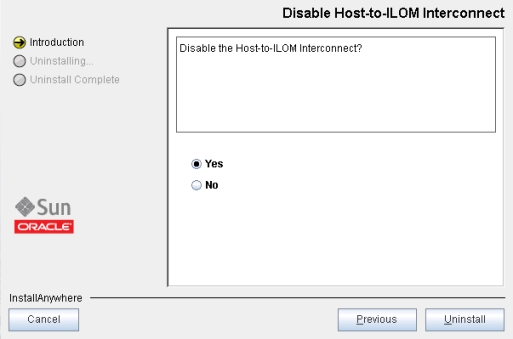
- 「Yes」または「No」を選択し、「Uninstall」をクリックします。
-
アンインストールする機能を選択し、「Uninstall」をクリックします。
「Uninstall Oracle Hardware Management Pack」画面が表示されます。
コンポーネントがアンインストールされると、「Uninstall Complete」画面が表示されます。
- 「Done」をクリックします。
関連項目